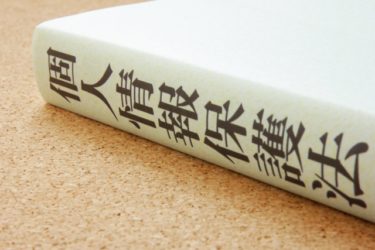新型コロナウイルスの影響から、在宅勤務・リモートワーク・テレワークという言葉を毎日のようにニュースで聞くようになりました。
当社でもオンラインミーティングのツールを複数使っており、「Zoom」と「Google Meet」の両方が使えるようになっています。
これらのツールを既に使っている方も多いと思いますが、周囲に聞いてみるとまだオンライン会議をしたことがないという企業様もいらっしゃいます。
そこで今回は、これからオンラインミーティング・ビデオ会議を導入しようとしている方のために、ZoomとGoogle Meetとではどのような違いがあるのか簡単に比較してみました。
Zoom
「Zoom飲み」という言葉を聞いたことがあるでしょうか?
1対1のビデオ会議なら無料で回数無制限で使えるサービスとして以前から人気があり、世界中の個人ユーザー・法人ユーザーが利用しています。
運営会社はどんな会社?
運営会社はZoomビデオコミュニケーションズ( Zoom Video Communications, Inc.)という企業です。アメリカ合衆国カリフォルニア州に本社があります。
2013年1月にサービスを開始し、2013年5月までに利用者は100万人に達したと言われています。 2015年にはSalesforceと提携 、 2019年にはNASDAQに上場しています。
Zoomの特徴
無料でも使える。参加者はアカウント不要
オンライン会議には主催者(ホスト)と参加者(ゲスト)という立場があります。Zoomの手軽さの魅力は、オンライン会議に招待された参加者(ゲスト)が会員登録などの手間なく参加できる点にあります。
| 主催者(ホスト) | Zoomのアカウントが必要 |
|---|---|
| 参加者(ゲスト) | Zoomのアカウントがなくても参加可能 |
インストールするだけ。しなくても参加できる
Zoomの主催者は、参加を呼びかけたい相手のメールアドレスが分かれば、オンライン会議の招待メールを送ることができます。招待された相手(ゲスト)は、PCでもスマホでも会員登録することなく参加することが可能です。
| パソコンで参加 | Zoomデスクトップクライアント(無料)をインストールして参加するか、PCブラウザーで参加が可能。 |
|---|---|
| スマホ/タブレットで参加 | モバイルアプリをインストール(無料)して参加可能。 |
会社のパソコンでインストールを制限されているような場合でも、主催者側の設定によりパソコンのブラウザーでビデオ会議に参加することができます。(※ブラウザー参加の場合、一部の機能が使えません。)
料金・プラン
Zoomは無料の基本プランでも、1対1のビデオ会議なら時間無制限・ミーティング数の制限なしで使えます。自宅のパソコンと実家のパソコンでビデオ会議をするなら無料プランで十分です。
無料プランでは100人までのグループミーティングの場合、最大40分まで開催できます。ミーティング数の制限はないので40分刻みに何度も開催できます。とはいえ、社外との打ち合わせなど1会議あたりの最大接続時間をもっと長くしたい場合には、有料プランが用意されています。
| 基本 (無料) | 1対1は無制限。3名~100名は最大 40分 |
|---|---|
| プロ(2000円/月) | 1対1は無制限。3名~100名は最大 24時間 |
上記は1会議あたりの最大接続時間です。 有料プランには主催者(ホスト)が加入していれば良く、参加者(ゲスト)に料金はかかりません。
実際、24時間以上のオンライン会議はしませんよね・・・?
となれば、最初は月2,000円の有料プラン(プロ)を1ライセンスもっておけば小規模プロジェクトチームで十分活用できます。月2,000円で同時に100名まで入れるビデオ会議の環境が準備できるのです。(100名まで収容できるオンライン会議室が1部屋できた状態。)
まずはこの2つのプランのどちらかを使って、オンライン会議の操作や流れに慣れることをおススメします。
また、有料プラン(プロ)の場合「共同ホスト」を9名まで設定できます。共同ホストを活用すると、主催者と同等の操作権限を他の参加メンバーに与えることが可能です。
例えば、オンライン会議の主催(ホスト)は自分の会社であり、司会やプレゼンは別の会社の参加メンバー(ゲスト)が行うようなケースがあります。そのような時にはこの共同ホスト機能があると便利です。
オンライン会議を1室だけでなく、平行して複数同時開催したい場合には、さらに別の有料プランが用意されています。詳しくはZoomの公式サイトで最新の料金プランをご覧ください。
画面の共有
対面での打合せでは、「参加人数分の資料を印刷して配布する」というのはよくあることです。「資料の●ページを見てください」と言いながら打合せをしたことがある方も多いと思います。
オンライン会議の場合、自分のパソコンの画面にある資料をオンライン会議の参加者の画面にも簡単に表示させることができます。これが非常に便利です!
Zoomの「画面を共有」を使えば、自分のパソコンの表示状態を参加者の画面に表示させることができます。参加者(ゲスト)に権限を与えれば、参加者側の画面を共有してもらうこともできます。
会議で使うエクセルやパワーポイント、Webサイトを表示するブラウザーなどのアプリケーション単位で画面を共有することも可能です。
一度この機能を使ったら、紙を人数分配布するのは非効率すぎて嫌になってしまうほど便利です。
チャットを使う
オンライン会議中にチャットを使ったメッセージのやりとりができます。例えば以下のようなものがチャットを使って行われています。
「チャットで質問を受け付ける」「補足説明を表示する」「Webサイトや資料のURLを送る」「パスワードを送る」など。オンラインセミナーなどでは、講義の流れを妨げずに参加者へチャットで連絡できるので重宝します。
ビデオ録画が可能
Zoomは無料プランでもオンライン会議中の録画が可能です。録画データを自分のパソコンに保存することができます。有料プラン(プロ)であれば、クラウド保存(1GBまで)を選択することが可能になります。
Google Meet
元々はGoogleが提供する「G-suite」のサービス内で使える機能の1つ、「Hangouts Meet」 (ハングアウト) というビデオ会議・グループチャットツールでした。2020年4月以降は「Google Meet」としてGoogleアカウントのあるユーザーであれば 誰でも使えるようになりました。
Hangouts Meet と Hangouts Chat は、2020 年 4 月に Google Meet と Google Chat という名称にそれぞれ変更になりました。Google では、従来のハングアウトをご利用のユーザー全員を新しい Meet と Chat サービスに移行する予定であることを 2019 年にお知らせしておりましたが、エンタープライズレベルのオンライン ビデオ会議機能をどなたにでもご利用いただけるようにするために、2020 年 5 月に Google Meet の無料版のリリースを発表いたしました。
https://apps.google.com/intl/ja/meet/
運営会社を比較すると、いずれもアメリカの企業が運営するサービスです。
Zoomはセキュリティー面で課題が残る部分もいくつか指摘されてきましたが、利用者も桁外れに多いことから改善速度も上がり、より強固な安全性が担保さるような修正が行われています。世界規模の広範囲において安定したサービスが提供されると予想します。
次号では、Google Meetの機能を簡単にご紹介します。